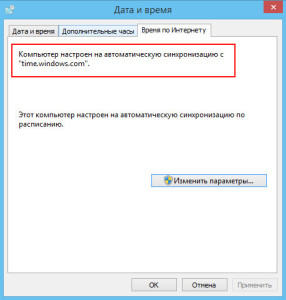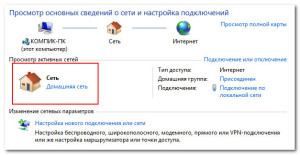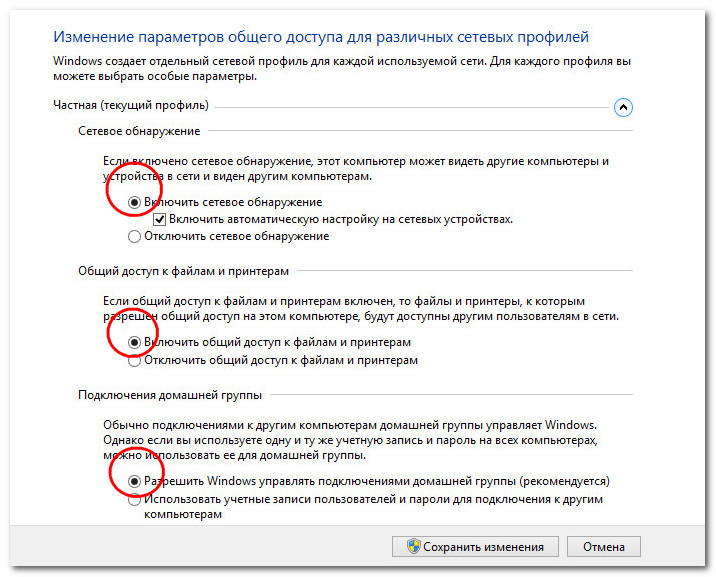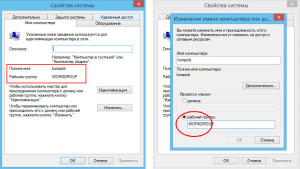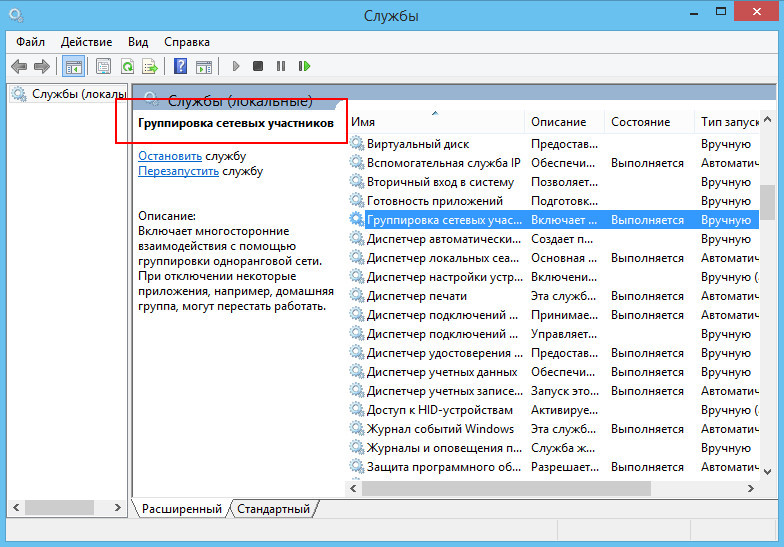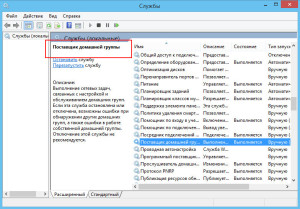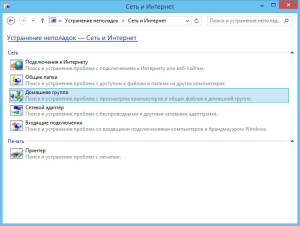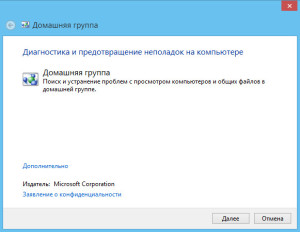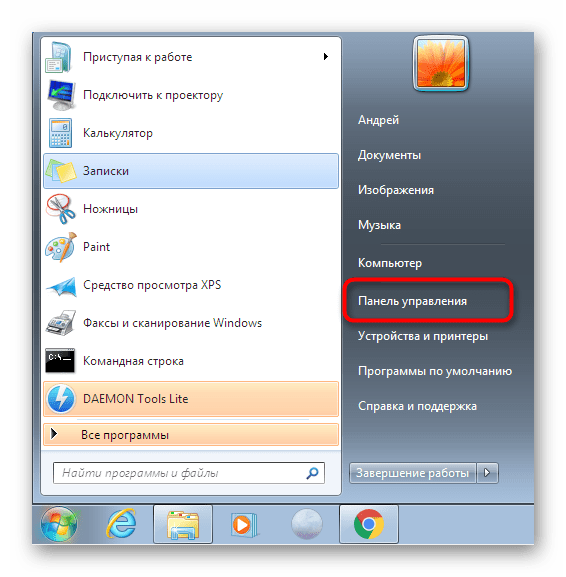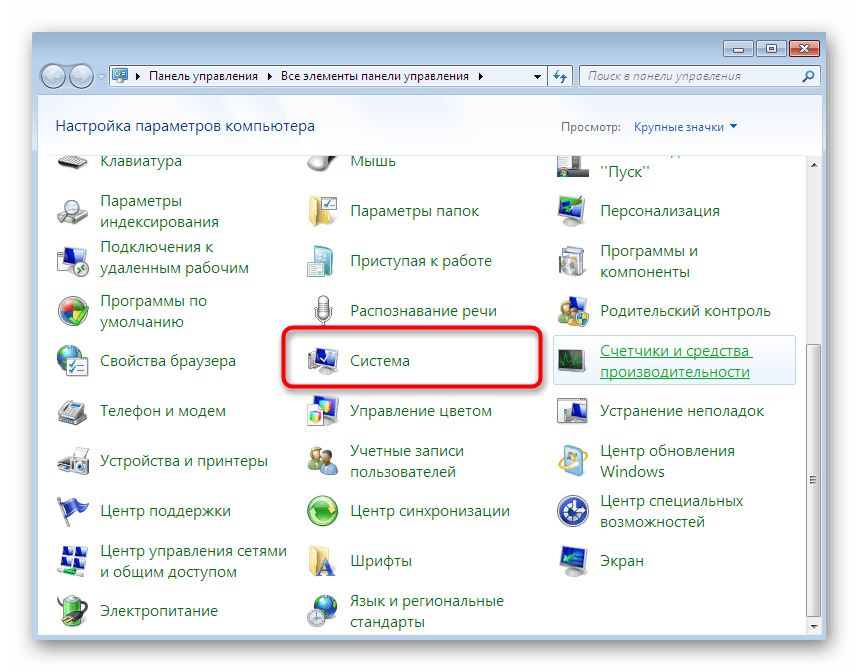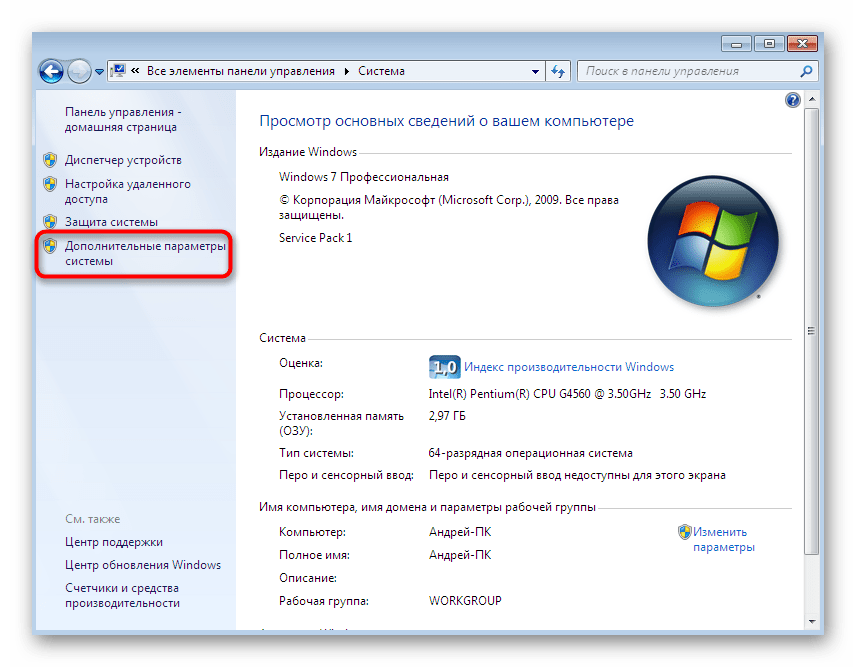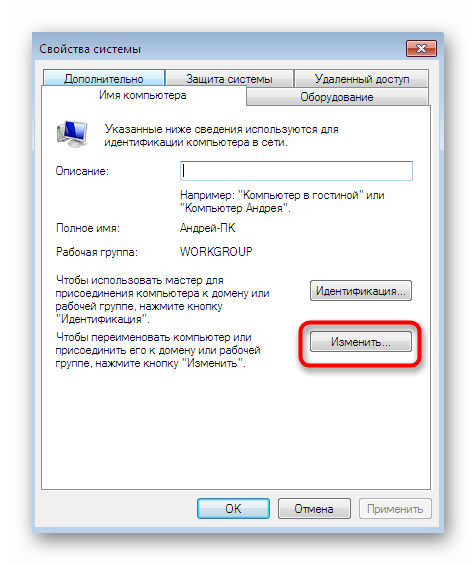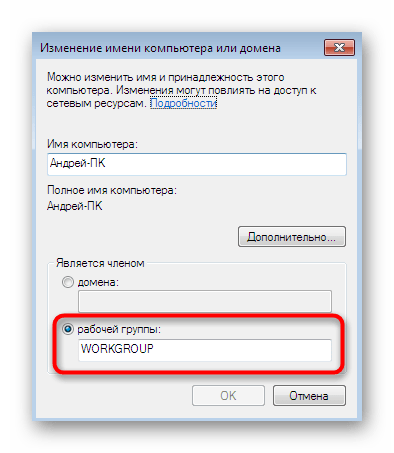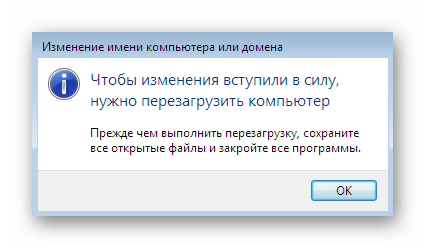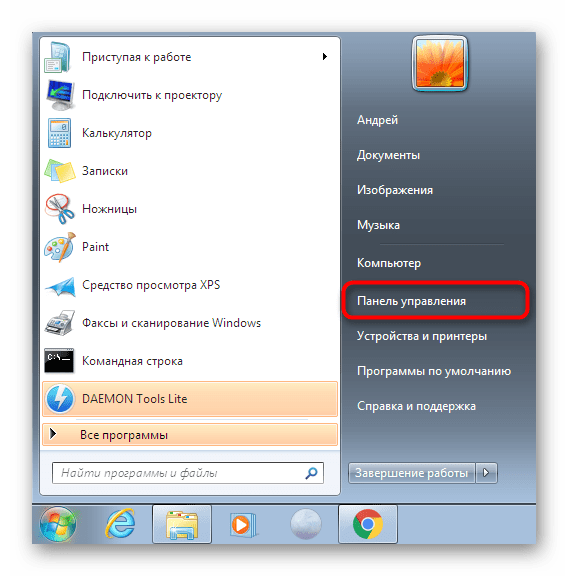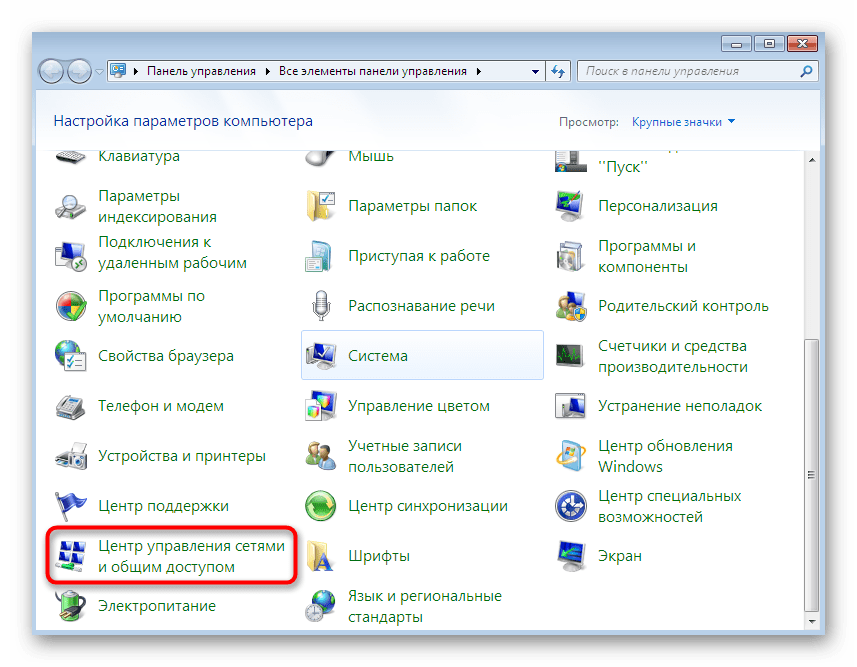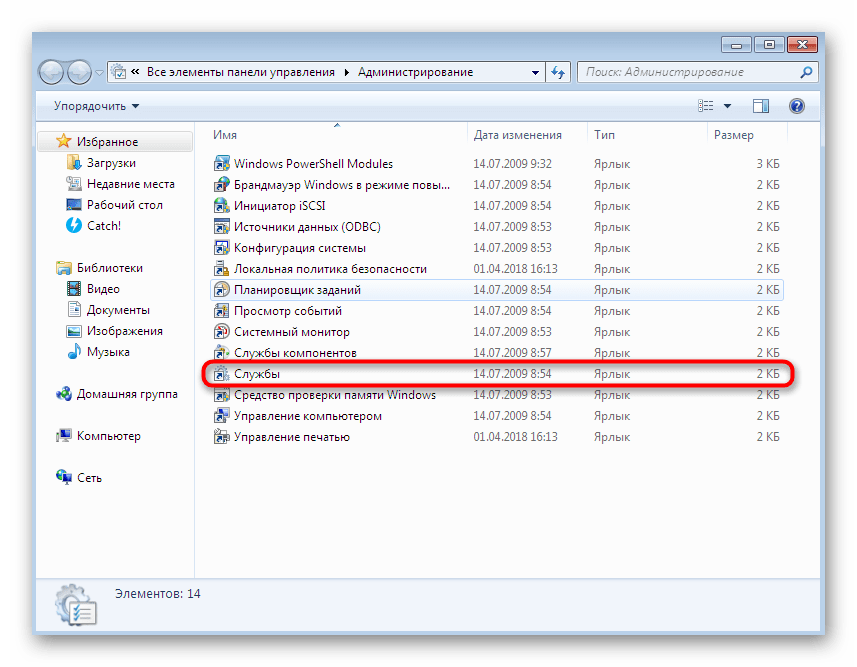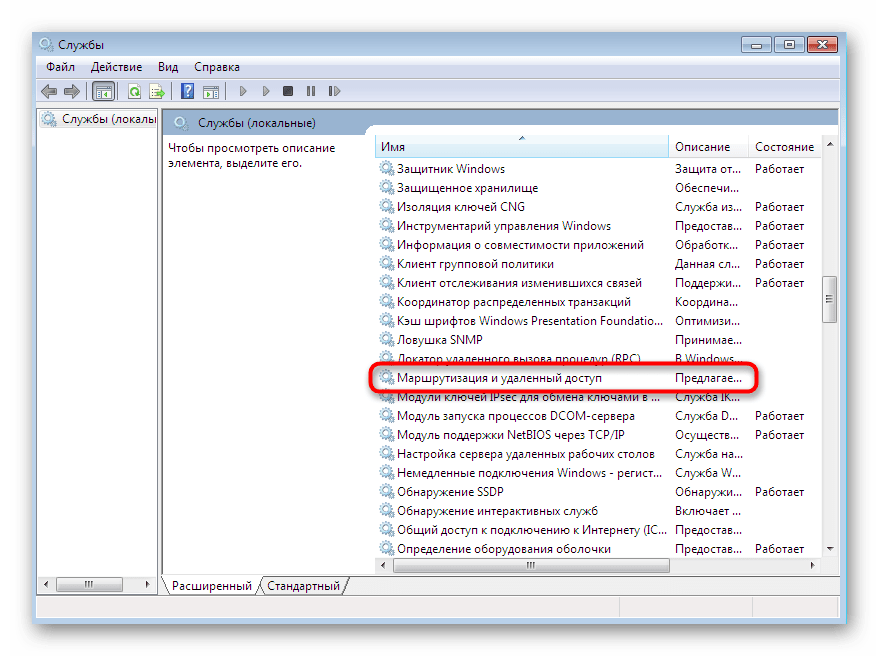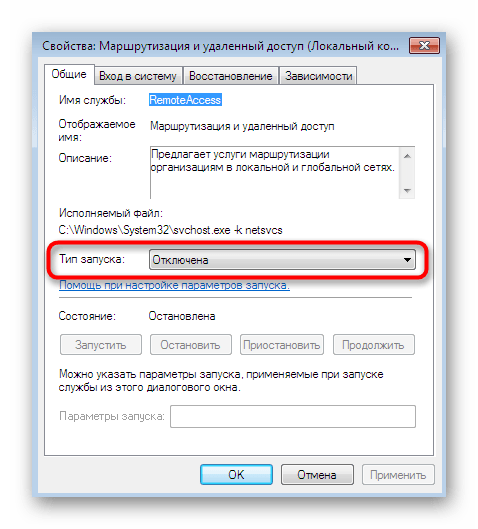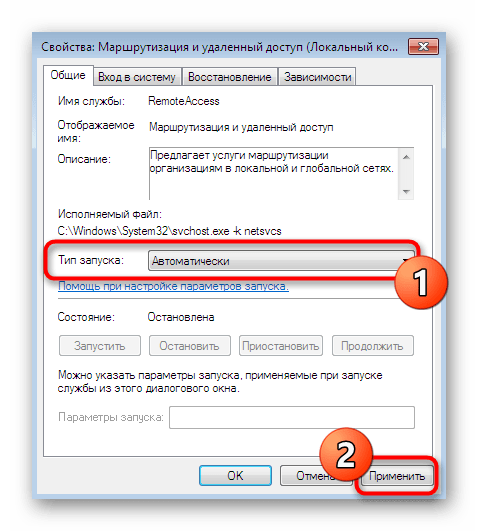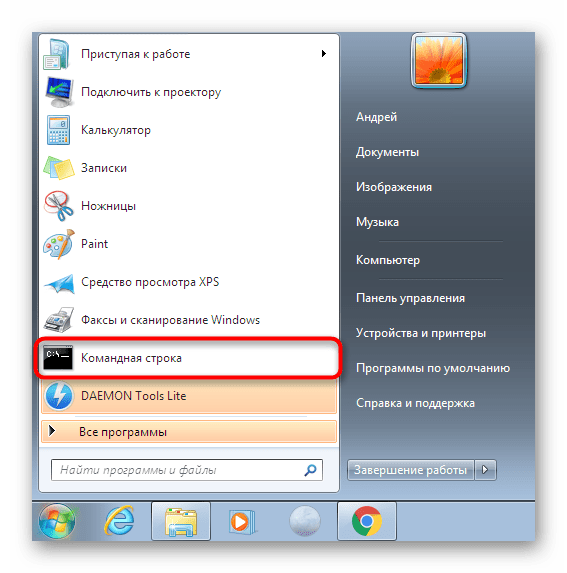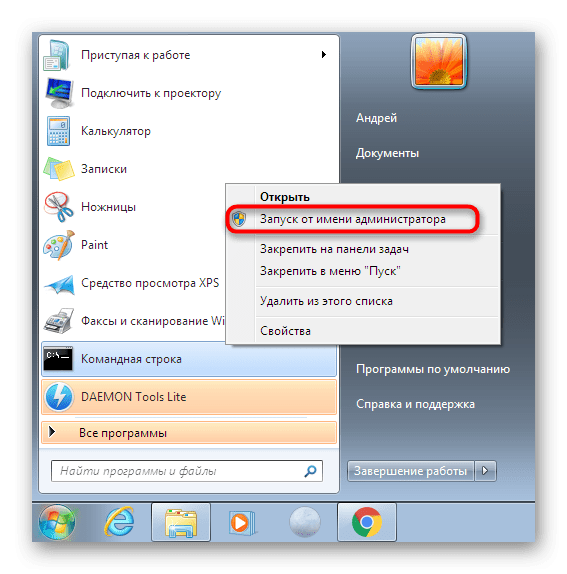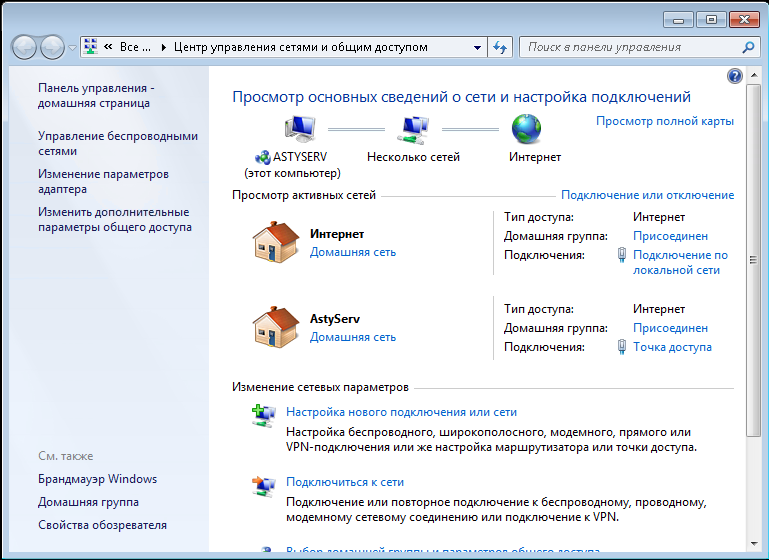- Назад
- 1
- 2
- Далее
- Страница 1 из 2
Рекомендуемые сообщения
Veliamord
0
-
- Share
Настраивал локальную сеть между двумя компьютерами. Оба подключены через провод к роутеры Tp_Link E838, поэтому не настаивал одинаковые IP адреса, ведь без них должно работать. Рабочая группа одинаковая. Так вот, настроил параметры домашней сети на обоих ПК, а также создал домашнюю группу на одном из них. Но второй компьютер не хочет её видеть, пытается сам создать новую группу.
Антивирус отключал, пробовал на обоих устанавливать группу.
Может можно через общественную сеть настроить локальную сеть?
Windows 7
Изменено пользователем Veliamord
- Цитата
Ссылка на сообщение
Поделиться на другие сайты
oit
2 104
-
- Share
@Veliamord, как настроено здесь:
Панель управления\Все элементы панели управления\Центр управления сетями и общим доступом\Дополнительные параметры общего доступа
Панель управления\Все элементы панели управления\Домашняя группа
*и что именно вы хотите в домашней группе? видео расшарить, фото?
кстати, вы их расшарили?
- Цитата
Ссылка на сообщение
Поделиться на другие сайты
Veliamord
0
- Автор
-
- Share
И для домашней ( текущей ), и для общей настроено так:
Сетевое обнаружение — включено
Общий доступ к файлам — включено
Доступ к общим папкам — включено
Подключение общего доступа к файлам — 128-битное
Общий доступ с парольной защитой — отключено
Подключения домашней группы — разрешено
Домашняя группа в скриншоте —
Не совсем понял насчет разрешений, но я хочу с помощью домашней группы настроить локальную сеть, чтобы передавать различные файлы через неё
@oit, И еще средство устранения неполадок не смогло решить проблему
Изменено пользователем Veliamord
- Цитата
Ссылка на сообщение
Поделиться на другие сайты
kmscom
2 209
-
- Share
попробуйте на компьютерах удалить пользователя HomeGroupUser$ и повторить создание группы
- Цитата
Ссылка на сообщение
Поделиться на другие сайты
Veliamord
0
- Автор
-
- Share
попробуйте на компьютерах удалить пользователя HomeGroupUser$ и повторить создание группы
В учетных записях я такого не нашел на обоих ПК. Может это где-то в другом месте удаляется или его необходимо было создавать?
Также если поставить домашнюю группу на обоих ПК, то в папке сеть появляется новая папка «Устройства мультимедиа», т.е это папка второго компьютера, однако доступа к самим файлам — нет. Сам доступ открывал
Изменено пользователем Veliamord
- Цитата
Ссылка на сообщение
Поделиться на другие сайты
kmscom
2 209
-
- Share
Может это где-то в другом месте удаляется?
конечно в другом месте, в Управлении компьютером — Локальные пользователи
- Цитата
Ссылка на сообщение
Поделиться на другие сайты
Veliamord
0
- Автор
-
- Share
@kmscom, Удалять нужно на обоих компьютерах? Или только на том, где будет находиться домашняя группа?
- Цитата
Ссылка на сообщение
Поделиться на другие сайты
kmscom
2 209
-
- Share
- Цитата
Ссылка на сообщение
Поделиться на другие сайты
Veliamord
0
- Автор
-
- Share
@kmscom, На втором ПК не оказалось пользователя. Сделал всё, но всё равно второй ПК не видит группу
- Цитата
Ссылка на сообщение
Поделиться на другие сайты
andrew75
1 311
-
- Share
Покажите скриншоты «Центра управления сетями и общим доступом» на обоих компьютерах.
- Цитата
Ссылка на сообщение
Поделиться на другие сайты
Veliamord
0
- Автор
-
- Share
@andrew75,
Скрин главного —
Скрин второго —
Изменено пользователем Veliamord
- Цитата
Ссылка на сообщение
Поделиться на другие сайты
kmscom
2 209
-
- Share
Ссылка на сообщение
Поделиться на другие сайты
andrew75
1 311
-
- Share
Кстати да, поменяйте на втором компьютере. Скорее всего дело именно в этом.
А дальше на втором компьютере идите в Панель Управления — Сеть и Интернет — Домашняя группа.
Он должен сказать, что домашняя группа уже создана и предложить к ней присоединиться.
Изменено пользователем andrew75
- Цитата
Ссылка на сообщение
Поделиться на другие сайты
Veliamord
0
- Автор
-
- Share
@kmscom,@andrew75, Да, заработало, спасибо. И еще вопрос, это как-нибудь отражается на производительности компьютера?
- Цитата
Ссылка на сообщение
Поделиться на другие сайты
andrew75
1 311
-
- Share
Само по себе существование домашней группы никак не отражается.
Если вы будете что-то делать на компьютере и одновременно переписывать с него/на него большой обьем файлов, то конечно отразится.
- Цитата
Ссылка на сообщение
Поделиться на другие сайты
- Назад
- 1
- 2
- Далее
- Страница 1 из 2
Присоединяйтесь к обсуждению
Вы можете написать сейчас и зарегистрироваться позже.
Если у вас есть аккаунт, авторизуйтесь, чтобы опубликовать от имени своего аккаунта.
Каковы же основные причины неудач при создании и настройке домашней группы в Windows последних редакций?
Здравствуйте уважаемые читатели интернет ресурса WindowsFan.Ru!!!
Времена, когда цена персональных компьютеров была поистине заоблачной, остались далеко в прошлом. Сегодня компьютер есть почти в каждой семье, иногда компьютеров может быть два, а то и три.
В таких случаях нередко возникает необходимость как-то объединить машины в одну сеть, дабы их пользователи получили возможность свободного обмена данными.
Одним из самых удобных способов организации общего доступа к файлам является создание Домашней группы. Как и большинство встроенных инструментов Windows последних версий средства для создания Домашней группы отличаются простой и удобством.
Тем не менее, случаи, когда пользователям не удавалось создать или настроить Домашнюю группу не являются редкостью. Причин тому может быть множество. Некоторые, наиболее распространенные мы сейчас и рассмотрим.
Рассинхронизация времени
Очень важно, чтобы на входящих в Домашнюю группу компьютерах было установлено одно и то же время. Откройте Панель управления, перейдите в раздел «Дата и время» и, переключившись на вкладку «Время по Интернету» убедитесь, что в настройках включена автоматическая синхронизация.
Выбран неправильный режим сети
Вам не удаться создать Домашнюю группу, если ваша сеть будет работать в режиме «Общественная» или «Сеть предприятия». В Панели управления перейдите в раздел «Центр управления сетями и общим доступом» и поменяйте расположение сети на «Домашняя сеть». Также необходимо удостовериться, что оба компьютера имеют рабочую группу с одним и тем же именем и при этом не принадлежат доменной сети. Имена же самих компьютеров должны быть разные.
Проверить корректность настроек можно в окне свойств системы (раздел Имя компьютера). При необходимости нужно запустить мастер присоединения (кнопка идентификация) и указать, что компьютер не принадлежит доменной сети. Это может помочь в том случае, когда Домашняя сеть успешно создана, но компьютеры в ней не видят друг друга.
Домашняя группа создана на двух или более компьютерах
В домашней сети только один компьютер может быть «главным». Начинающие пользователи нередко создают Домашнюю группу на всех компьютерах, а потом удивляются, почему они не могут подключиться друг к другу.
Неверные настройки в дополнительных параметрах
Обычно при выборе режима «Домашняя сеть» параметры сетевых профилей задаются автоматически, но будет неплохо проверить их вручную. Если сетевое обнаружение отключено, обязательно включите его, без этого компьютеры не смогут увидеть друг друга. Также возможно потребуется включение общего доступа к файлам и папкам. А вот общий доступ с парольной защитой лучше отключить.
Были изменены настройки служб
Подключиться к Домашней группе не удастся, если вы случайно или намерено отключили службы «Поставщик домашней группы» и «Группировка сетевых участников». Случайное отключение этих служб может быть вызвано некачественными оптимизаторами. В таком случае службы нужно включить вручную.
Неверные настройки прав доступа
С различными проблемами нередко приходится сталкиваться даже после вполне успешного создания Домашней группы и подключения к ней других компьютеров. К примеру, обнаруживается, что подключившийся пользователь видит расшаренные папки, но не может в них зайти. К счастью лечится это довольно просто, — на компьютере с Домашней группой нужно всего лишь открыть свойства общей папки, перейти раздел «Безопасность» и в дополнительных свойствах присвоить владельцу статус Администратора.
Другие проблемы
Как мы уже говорили, причин для некорректной работы Домашней группы может быть множество. Универсальным решением проблем может стать использование штатной Windows-утилиты «Средства устранения неполадок Домашней группы». Встроенный мастер способен самостоятельно идентифицировать наиболее распространенные неполадки и даже устранить их в автоматическом режиме.
Среди прочих причин, вызывающих неполадки при создании и настройке Домашней группы в последних версиях Windows можно отметить повреждение системного файла idstore.sset, располагающегося по адресу С:/Windows/ServiceProfiles/LocalService/AppData/Roaming/PeerNetworking. Этот файл отвечает за работу с одноранговыми сетями. Можно попробовать удалить этот файл, а затем перезагрузить систему.
Но иногда даже комплексное принятие мер не приносит положительных результатов. Такое может встречаться при повреждении ряда системных файлов и ключей реестра. Устранить неполадки в этих случаях могло лишь восстановление системы к исходному состоянию или ее полная переустановка.
На этом все всем пока и до новых познавательных встреч с вами дорогие мои друзья…
Содержание
- Решаем проблемы с отображением компьютеров в сети на Windows 7
- Способ 1: Проверка идентификатора рабочей группы
- Способ 2: Изменение параметров общего доступа
- Способ 3: Проверка службы «Маршрутизация и удаленный доступ»
- Способ 4: Применение консольных команд
- Способ 5: Временное отключение брандмауэра и антивируса
- Вопросы и ответы
Сейчас многие компьютеры в пределах одной локальной сети объединены между собой, что позволяет использовать файлы, директории и периферийное оборудование в общем доступе. Реализовать подобное соединение можно и в операционной системе Windows 7. Однако некоторые пользователи сталкиваются с такой проблемой, что другие ПК в сети просто не видны. Из-за этого нарушается процесс обмена файлами. Исправляется эта ситуация разными способами. Обо всех них и пойдет речь в рамках нашего сегодняшнего материала.
Перед началом рассмотрения следующих методов мы рекомендуем убедиться в том, что локальная сеть была правильно настроена. Многие пользователи не знают об определенных тонкостях данной конфигурации, поэтому и пропускают важные этапы, которые приводят к появлению схожих сегодняшней неполадок. Всю необходимую информацию и детальные иллюстрированные руководства вы найдете в другой нашей статье, перейдя по указанной ниже ссылке, Мы же приступаем к решению проблем с отображением ПК в сети, которые возникли уже после правильной конфигурации домашней или рабочей группы.
Читайте также: Подключение и настройка локальной сети на Windows 7
Способ 1: Проверка идентификатора рабочей группы
При обнаружении устройств, расположенных в пределах одной локальной сети, используется определенный идентификатор, установленный в качестве «Рабочей группы». В каждой системе он должен быть одинаковым, иначе это приведет к появлению подобных проблем. Проверить и исправить идентификатор можно буквально в два клика, а выглядит это так:
- Откройте меню «Пуск» и зайдите в «Панель управления».
- Отыщите раздел «Система» и кликните по нему левой кнопкой мыши.
- В отобразившемся окне вас интересует панель слева. На ней находится надпись «Дополнительные параметры системы», на которой и следует щелкнуть ЛКМ.
- Откроется небольшое новое окно свойств. В нем переместитесь во вкладку «Имя компьютера».
- Внизу будет находиться одна кнопка под названием «Изменить». Она и нужна вам.
- Нажав на нее, отметьте маркером пункт «Рабочей группы» и задайте любой удобный идентификатор, если это поле окажется пустым.
- После применения изменений появится информация о том, что они вступят в силу только после перезагрузки компьютера.
- Сразу же покажется окно с предложением перезагрузки. Если вы завершили все необходимые дела, можете смело нажимать на «Перезагрузить сейчас».
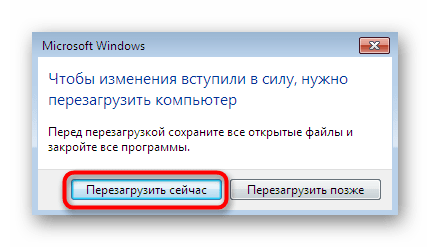
Точно такую же операцию нужно проделать на всех остальных ПК, которые входят в пределы домашней или рабочей группы. Убедитесь в том, что все они имеют одинаковое имя группы, а при необходимости измените его так, как это было показано выше.
Способ 2: Изменение параметров общего доступа
Если вы не прочитали материал, который мы рекомендовали в самом начале статьи, то можете не знать о том, что при организации общего доступа осуществляется выдача специальных разрешений на редактирование и чтение файлов. Дополнительно также включается сетевое обнаружение. Давайте детальнее ознакомимся с этим, ведь проверить параметры общего доступа потребуется абсолютно на каждом устройстве.
- Снова откройте «Пуск» и перейдите в «Панель управления».
- Здесь отыщите категорию «Центр управления сетями и общим доступом».
- На панели слева отыщите «Изменить дополнительные параметры общего доступа».
- Убедитесь в том, что соответствующим маркером отмечены пункты, включающие сетевое обнаружение и предоставляющие доступ к файлам, папкам и принтерам.
- По завершении не забудьте применить конфигурацию, нажав на «Сохранить изменения».

Не стоит забывать, что и эта настройка должна осуществляться абсолютно на всех ПК, входящих в одну сеть. Для уверенности также лучше перезагрузить машину, чтобы обновить конфигурацию.
Способ 3: Проверка службы «Маршрутизация и удаленный доступ»
К сожалению, все приведенные выше действия не принесут абсолютно никакого результата, если служба «Маршрутизация и удаленный доступ» находится в отключенном состоянии. Обычно при создании локальной сети она сразу же переходит в автоматический режим запуска, однако происходит это не всегда. Потому рекомендуется выполнить такие шаги:
- Снова вернитесь в главный раздел «Панель управления» и найдите там «Администрирование».
- В открывшемся окне переместитесь в меню «Службы».
- В списке отыщите «Маршрутизация и удаленный доступ». Дважды кликните по этому параметру, чтобы открыть его свойства.
- Вам необходимо убедиться, что значение «Тип запуска» установлено в режиме «Автоматически». Если это не так, выберите данный вариант вручную.
- После примените настройки.
- Теперь активируется кнопка «Запустить». Нажмите на нее, и служба будет включена. Это избавит от необходимости перезагружать компьютер.

Способ 4: Применение консольных команд
Этот метод подразумевает объединение нескольких действий в одно, поскольку все они выполняются через «Командную строку». Вместе их выполнить будет куда быстрее и правильнее. Вам же для этого потребуется использовать учетную запись администратора на всех компьютерах, которые подключены к локальной сети и где будет использоваться этот вариант.
- Откройте «Пуск» найдите и нажмите ПКМ по значку «Командная строка».
- В отобразившемся контекстном меню выберите «Запуск от имени администратора».
- Используйте поочередно команды, указанные ниже, чтобы сбросить настройки сети и межсетевого экрана.
netsh int ip reset reset.txt
netsh winsock reset
netsh advfirewall reset - Вставьте команду
netsh advfirewall firewall set rule group="Network Discovery" new enable=Yes. Она добавит правило для межсетевого экрана, которое позволит обнаруживать данный ПК в сети.
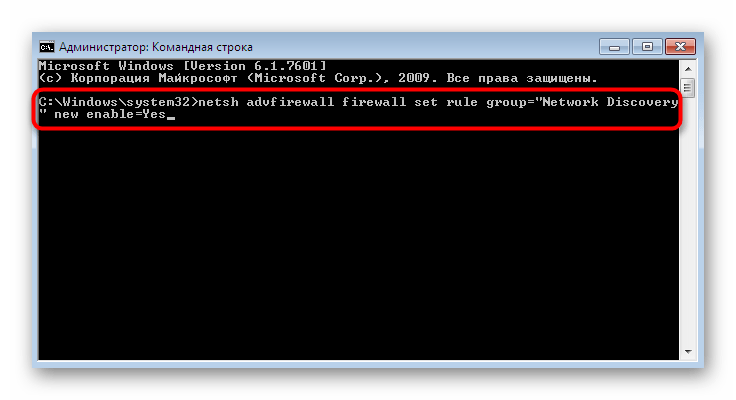
Способ 5: Временное отключение брандмауэра и антивируса
Иногда различные проблемы с локальной сетью и общим доступом связаны с необычными правилами стандартного брандмауэра или антивируса, которые были добавлены пользователем намерено, случайно либо же они установились по умолчанию. Проверить, действительно ли в появившейся ошибке виноваты эти средства, можно, временно отключив их. Детальные инструкции по этим темам ищите в других наших материалах, перейдя по ссылкам ниже.
Подробнее:
Отключение брандмауэра в Windows 7
Отключение антивируса
Если же окажется, что какой-то из этих компонентов действительно виноват в проблеме, вы можете оставить их в отключенном состоянии, но делать этого не рекомендуется. В случае с брандмауэром его потребуется настроить, а антивирус же лучше заменить на более качественный.
Читайте также:
Настраиваем брандмауэр на компьютере с Windows 7
Антивирусы для Windows
Сегодня мы разобрали основные причины, по которым компьютеры под управлением Windows 7 не видят другие ПК в пределах локальной сети. Вам же остается только проверить все представленные варианты, чтобы найти тот, который поможет навсегда избавиться от данной проблемы.
Суть в том, что у меня есть файловый сервер на windows 7 ultimate x32. В него воткнут интернет по Ethernet’у и wi-fi модуль TP-Link TL-WN822N. Через утилиту от данного модуля создается точка доступа.
У виртуального подключения(Точка доступа) прописан адрес 192.168.100.1, так как dhcp утилиты раздаёт 192.168.100.2-192.168.100.255(не думаю что это важно, но вдруг). Так вот, домашняя группа на данном пк каким-то образом накрылась(да, сначала всё работало). Теперь ни один девайс не видит расшареных папок. А комп на аналогичной семерке, только 64-битной, говорит, что домашних групп в сети нет. Если на нём создать группу, сервер говорит тоже самое-«в сети отсутствуют домашние группы». И самое интересное: во вкладке «домашняя группа» на сервере есть USER-ПК и какой-то роутер, которые мне не принадлежат. Сетевое размещение на обоих-«Интернет». Из чего делаю вывод, что комп либо подключается к другой к группе, либо видит, что на конце провода что-то есть и расшаривает всё туда. Настройки дополнительные проверил: сетевое обнаружение и общий доступ к файлам, принтерам и папкам включены. Пароль отключен. Остальное по дефолту. Файервол ничего не блокирует(если что, eset smart security). Короче, помогите.
-
Вопрос задан
-
1107 просмотров
|
2 / 2 / 0 Регистрация: 23.01.2012 Сообщений: 25 |
|
|
1 |
|
Ноут не видит домашнюю сеть23.01.2012, 21:45. Показов 63823. Ответов 60
Хочу объеденить ноутбук и стационарный компьютер в сеть через домашнюю группу. Есть Dlink 2740U с wi-fi. Ноутбук подключен через wi-fi, стационарный компьютер через кабель. На стационарном компьютере создаю домашнюю группу, все создается без проблем. . На обоих компах сетевое обнаружение включено, имена рабочей группы идентичны, стоит в настройках домашняя сеть. Дальше на ноуте захожу в «выбор домашней группы…», но там нет кнопки присоединиться, только создать домашнюю группу. На обоих компах расшарены файлы. Почему ноут не видит домашнюю сеть? Как мне подключить ноут и комп в одну сеть??? На обоих компах Windows 7!!!
0 |
|
3949 / 1662 / 27 Регистрация: 30.11.2009 Сообщений: 6,311 |
|
|
23.01.2012, 21:57 |
2 |
|
Почему ноут не видит домашнюю сеть? а пк видит ?
1 |
|
2 / 2 / 0 Регистрация: 23.01.2012 Сообщений: 25 |
|
|
23.01.2012, 22:02 [ТС] |
3 |
|
нет, не видит! В сети я вижу только сам себя. Тоесть стационарный комп видит сам себя в папке сеть и ноут тоже сам себя
0 |
|
3949 / 1662 / 27 Регистрация: 30.11.2009 Сообщений: 6,311 |
|
|
23.01.2012, 22:13 |
4 |
|
По описанию все то сделано правильно . Пробуйте либо зайти на пк по айпи , либо пропинговать .
1 |
|
2 / 2 / 0 Регистрация: 23.01.2012 Сообщений: 25 |
|
|
23.01.2012, 22:16 [ТС] |
5 |
|
Пинговать по IPv4-адресу??? Тоесть в строке cmd пишу:
0 |
|
Модератор 8852 / 6631 / 903 Регистрация: 14.02.2011 Сообщений: 23,336 |
|
|
23.01.2012, 22:19 |
6 |
|
на обоих семерка??? Добавлено через 2 минуты
ping (тут айпи ноута, если пингую со стационарного) я бы сделал пинг 127.0.0.1
1 |
|
2 / 2 / 0 Регистрация: 23.01.2012 Сообщений: 25 |
|
|
23.01.2012, 22:21 [ТС] |
7 |
|
да, на обоих семерка. Отличаются только разрядность. На стационарном х32 на буке х64 Добавлено через 1 минуту Добавлено через 46 секунд
0 |
|
Модератор 8852 / 6631 / 903 Регистрация: 14.02.2011 Сообщений: 23,336 |
|
|
23.01.2012, 22:21 |
8 |
|
только создать домашнюю группу а если создать на ноуте а подключится на стационаре???
1 |
|
2 / 2 / 0 Регистрация: 23.01.2012 Сообщений: 25 |
|
|
23.01.2012, 22:23 [ТС] |
9 |
|
С ноута также пингуется роутер и сам бук. Стационар не пингуется Добавлено через 1 минуту а если создать на ноуте а подключится на стационаре??? инет видят оба. Если создать домашнюю группу на ноуте, стационар также не видит ее
0 |
|
Модератор 8852 / 6631 / 903 Регистрация: 14.02.2011 Сообщений: 23,336 |
|
|
23.01.2012, 22:26 |
10 |
|
роутер и стационар пингуется! Ноут не хочет
С ноута также пингуется роутер и сам бук. Стационар не пингуется посмотри на настройки роутера разрешает ли он прохождение
1 |
|
Почетный модератор 28044 / 15777 / 982 Регистрация: 15.09.2009 Сообщений: 67,752 Записей в блоге: 78 |
|
|
23.01.2012, 22:26 |
11 |
|
если не ошибаюсь то в некоторых моделях роутеров надо ставить галку «считать проводную и беспроводную сеть единой»
1 |
|
Модератор 8852 / 6631 / 903 Регистрация: 14.02.2011 Сообщений: 23,336 |
|
|
23.01.2012, 22:27 |
12 |
|
проверь встроенный брандмауэр я имею ввиду семерку
1 |
|
2 / 2 / 0 Регистрация: 23.01.2012 Сообщений: 25 |
|
|
23.01.2012, 22:31 [ТС] |
13 |
|
брандмауэр виндозный отключен полностью. Антивирусник и все что может блокировать тоже повырубал. посмотри на настройки роутера разрешает ли он прохождение А вот насчет роутера, какой пунк отвечает за прохождение?
0 |
|
Модератор 8852 / 6631 / 903 Регистрация: 14.02.2011 Сообщений: 23,336 |
|
|
23.01.2012, 22:35 |
14 |
|
А вот насчет роутера, какой пунк отвечает за прохождение? ну тут от модели зависит
1 |
|
2 / 2 / 0 Регистрация: 23.01.2012 Сообщений: 25 |
|
|
23.01.2012, 22:37 [ТС] |
15 |
|
если не ошибаюсь то в некоторых моделях роутеров надо ставить галку «считать проводную и беспроводную сеть единой» все просмотрел, такого пункта не нашел Добавлено через 29 секунд
0 |
|
Модератор 8852 / 6631 / 903 Регистрация: 14.02.2011 Сообщений: 23,336 |
|
|
23.01.2012, 22:43 |
16 |
|
А маршрутизацию в настройках роутера надо указывать? не могу утверждать но на своем не указывал Добавлено через 47 секунд
0 |
|
2 / 2 / 0 Регистрация: 23.01.2012 Сообщений: 25 |
|
|
23.01.2012, 22:43 [ТС] |
17 |
|
е могу утверждать но на своем не указывал гхм… Сейчас попробую
0 |
|
14341 / 6169 / 327 Регистрация: 03.07.2010 Сообщений: 20,693 |
|
|
23.01.2012, 22:46 |
18 |
|
ValeryS, у меня нет пароля и все прекрасно работает.. и брандмауэр виндовс тоже включен, если правильно создаете дом группу ?
1 |
|
Модератор 8852 / 6631 / 903 Регистрация: 14.02.2011 Сообщений: 23,336 |
|
|
23.01.2012, 22:49 |
19 |
|
ValeryS, у меня нет пароля и все прекрасно работает я же сказал
один раз возился не мог запустить почему не знаю
0 |
|
2 / 2 / 0 Регистрация: 23.01.2012 Сообщений: 25 |
|
|
23.01.2012, 22:51 [ТС] |
20 |
|
смена пользователя не помогла =( …и брандмауэр виндовс тоже включен, если правильно создаете дом группу ? да вроде правильно все=(. Как настроил написано в первом посте
0 |